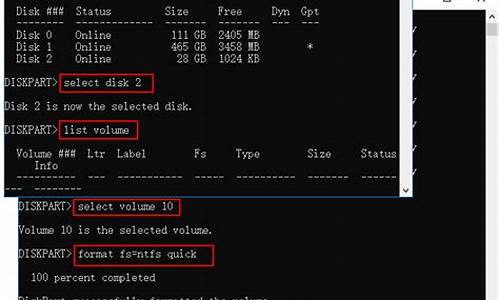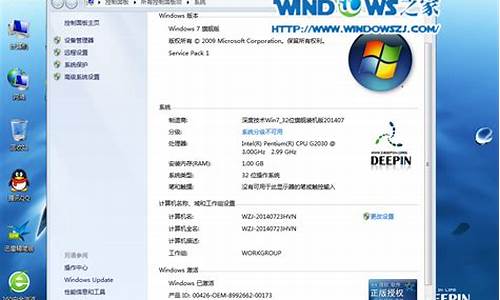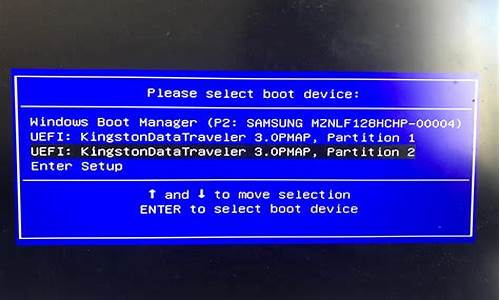您现在的位置是: 首页 > 数据备份 数据备份
bios 虚拟化选项_bios虚拟化选项说明
ysladmin 2024-05-15 人已围观
简介bios 虚拟化选项_bios虚拟化选项说明 谢谢大家给我提供关于bios 虚拟化选项的问题集合。我将从不同的角度回答每个问题,并提供一些相关资源和参考
谢谢大家给我提供关于bios 虚拟化选项的问题集合。我将从不同的角度回答每个问题,并提供一些相关资源和参考资料,以便大家进一步学习和了解。
1.华硕主板进入bios后怎么开启VT虚拟化技术选项
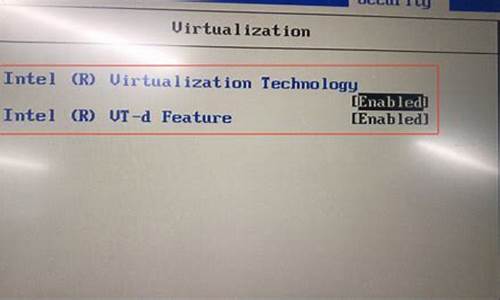
华硕主板进入bios后怎么开启VT虚拟化技术选项
Intel平台1. 计算机开机后,立刻按压键盘上的’delete’键,进入BIOS [EZ Mode]页面
2. 按压键盘F7键,进入Advance Mode,如下图所示:
(若开机后,按压键盘上的’delete’键后进入的是BIOS Advance Mode,则无需再按压键盘F7键)
3. 点选 [Advanced]页面并点选[CPU Configuration]选项
4. 点选[Intel(VMX) Virtualization Technology]选项并设置为[Enabled]
5. 按压键盘F10键,点击[Ok],保存选项,计算机重启后,BIOS设置即可完成
AMD平台
1. 计算机开机后,立刻按压键盘上的’delete’键,进入BIOS [Advanced Mode]页面
2. 点选 [Advanced]页面并点选[CPU Configuration]选项
3. 点选[SVM Mode]选项并设置为[Enabled]
4. 按压键盘F10键,点击[Ok],保存选项,计算机重启后,BIOS设置即可完成
进入BIOS,选择Configuration选项,选择Intel Virtual Technology并回车。注意:若无VT选项或不可更改,则表示你的电脑不支持VT技术。将光标移动至Enabled处,并回车确定。此时该选项将变为Enabled,最后按F10热键保存并退出即可开启VT功能。
好了,今天关于“bios 虚拟化选项”的探讨就到这里了。希望大家能够对“bios 虚拟化选项”有更深入的认识,并且从我的回答中得到一些帮助。